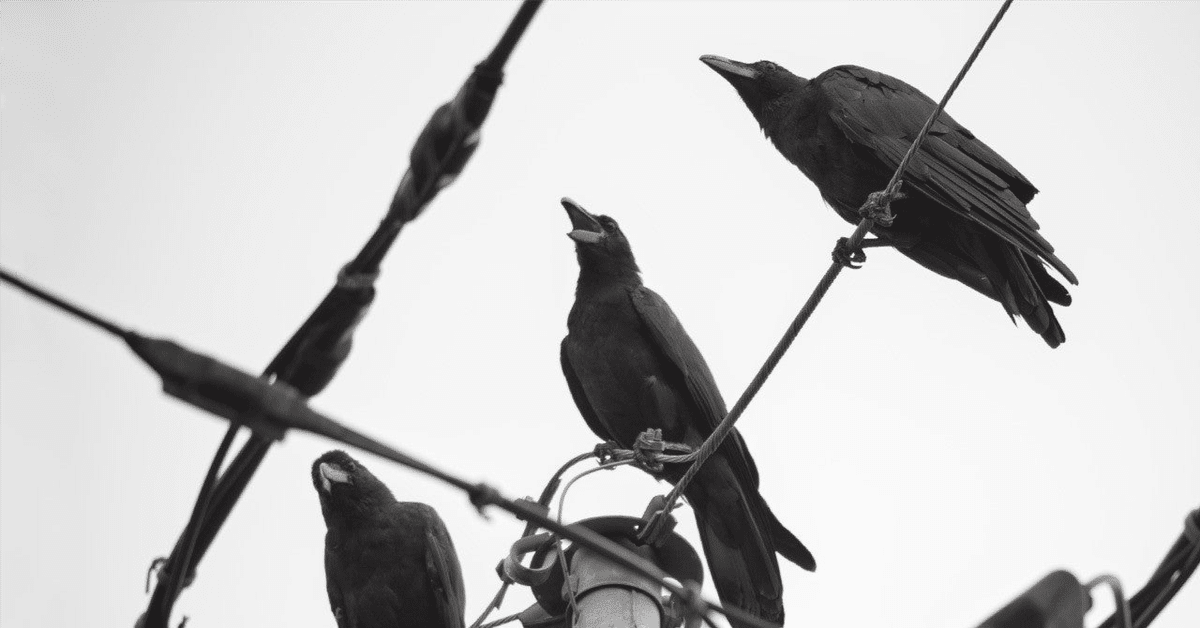
写真を消してしまった、どうする???PhotoRec で無事復元。
PhotoRec というソフトを使って、消去済みの SD カードから写真を救い出した話を、覚書としてダラダラと書く。
手順は、見出し「Mac はあきらめて、Windows でやる」から下に書いたが、よそのサイトを探した方が良いと思う。なにしろ、これは覚書なもので、、、
紆余曲折あって、、、
Mac で写真を整理しているとき、うっかりゴミ箱に入れてしまった。本体のディスクがゴミデータでいっぱいで空きが少ないので、すぐにゴミ箱を空にしないと何もできなくなってしまう状況。外部ディスクから削除したファイルは、とりあえず本体のディスクにあるゴミ箱に入れられるようだ。大量に写真をとって大量に捨てているので、ストレージ逼迫のアラートが頻繁に出ていたのである。
消してしまった。
保存すべき写真がゴミ箱に入れられたのに気づかないまま、完全に消去してしまったのだった。OM Workspace のバグなのか仕様なのか、困った挙動のせいにしておこう。
あ、写真がなくなっている。やってしまった。
落ち着いて考えたら、データを消去したばかりのメモリーカードがカメラに入っていた。上書きはしていない。ゴミ箱から消してしまったやつを復活させるよりも、SD カードから復活させる方が確実そうだ。
無料のアプリケーションを探す。
これかな。PhotoRec。
Mac OS X Intel 64-bit というリンクを開く。
ダウンロードしたファイルの拡張子が、.tar.bz2 だった。
何か解凍用アプリを入れてあった気がする。ファイルをダブルクリックしただけで、無事解凍完了。
*.bz2 のデフォルトアプリケーションが、アーカイブユーティリティになっていたが、何それ?アーカイブユーティリティの意味がわからなかったが、まあ、解凍できたから良いことにして、先に進む。
File Recovery には、PhotoRecを使うということだ。
PhotoRec Step By Step というページを開き、説明を読む。
PhotoRec 実行ファイルを起動する。
MacOS の場合は、ファイルの名称は photorec だと。
開こうとしたら、開発元が未確認のため開けないと言われた。
どうするんだっけ?
コントロールパネル>セキュリティとプライバシー>一般
ダウンロードしたアプリケーションの実行許可:
"photorec"は開発元を確認できないため、開けませんでした。このまま開くボタン
このまま開くボタンをクリックする。
"photorec" は壊れているため開けません。“ゴミ箱”に入れる必要があります。
は?
ダウンロードしたアプリケーションの実行許可:
すべてのアプリケーションを許可
セキュリティーレベルを下げて、実行。
起動した。
ディスクの選択
No hard disk found
と言うメッセージ。
You need to be root to use PhotoRec.
とか言う。そんなこと言われてもなあ。
sudo でやる。
ターミナルを開く。
photorec 実行ファイルを右クリックでメニュー表示。
option キーを押すと、どこだったかが、パス名に変わる。
"photorec"のパス名をコピーする。
ターミナルで、sudoとタイプ。スペースを入れる。コピーしたパス名を、ペースト(command+V)
エンター
パスワードを聞いてくる。Mac のパスワードを入れてエンター。
photorec が使えるようになった。
ディスクが沢山表示されている。どれだ?
disk0-3とrdisk0-3 がある。
Mac OSX の場合、できれば raw device つまり、rdisk* を使うようにと言っている。
キーボードの↓キーを押して、容量からそれらしいやつを選ぶ。
[Proceed] が白抜きになっているので、キーボードの Enter キーを押す。
何やらメッセージを表示して、photorec が終了してしまった。
source partition selection に進まない。
表示されたメッセージ
dyld: lazy symbol binding failed: Symbol Disk capacity must be correct Referenced from: ………………
an incorrect size, check HD jumper settings and BIOS detection, and install th
Expected in : /user/lib/libSystem.B.dylib
dyld: Symbol no found: ……
以下略
うーん、意味がわからない。
Mac はあきらめて、Windows でやる
しょうがない、Windows でやるサ。
古い iMac の BootCamp。
最近使ってないけど、Windows 起動できるかな。
それよりも、Mac OS に戻せなくなったりしたら、面倒だ。
しばらく使っていなかったから、Windows のアップデートが必要なんじゃないか。となると無駄に時間が掛かりそうだ。
Windows は無事に起動。
Edge を起動し、photorecを検索
ダウンロード
Windows 64 bit で良いのか?
さて、どこにダウンロードされたのだろう?
エクスプローラーを開く。ダウンロードがあった。
全てを展開
以前、何かのソフトウエアで展開したところ、フォルダーの外にばらばらに置かれたことがあったので、フォルダーを作ってそこに展開する。
Windows の場合は、次の exe ファイルをダブルクリックすれば良い。
photorec_win.exe
Windows によって PC が保護されました
Microsoft Defender SmartScreen は認識されないアプリの起動を停止しました。このアプリを実行すると、PC が危機にさらされる可能性があります。
詳細情報 をクリック
実行ボタンが表示された。
クリック
このアプリがデバイスに変更を加えることを許可しますか?
はい。
開いた。
Windows の場合、ディスクの一覧に、Mac と違って Generic- SD/MMC と表示されるのか。
選択して、Proceed
Partition が表示された。
パーティションは存在せず、HPFS - NTFS が選択されているので、そのまま Search を実行。
To recover lost files, PhotoRec needs to know the filesystem type where the where the file were losted:
2種類表示されている。選択しろと?
[Other]FAT/NTFS/HFS+/ReiserFS/… でエンター
Please choose if all space needs to be analyzed:
[Free] Scan for files from exFAT unallocated space only
With this option only deleted files are recovered. と言っている。
復元したファイルをどこに書くか聞いてきた。
えええ?
とりあえず Pictures にフォルダーを作って、そこに、、、
空きがなくなりそうだ。
・・・・・・
やっぱ、空きがないと行ってきた。
動画記録用に使っている SSD を引っ張り出してきて、USB 接続。復元先として選択。
続きから処理しているようだ。よかった。
復元対象の SDカードの容量は、128GB。まだまだやるつもりだな、Photorec。
大丈夫、SSDの空きは十分にある。
フォルダー1個に大体9GBずつファイルが入れられている。ファイルの数でフォルダーを分けているのだろうか、処理が進むにつれフォルダーが増えていく。
アプリケーションを閉じるときだったかな、次の説明が表示されたと思う。
Note that if you interrupt the recovery, the next time PhotoRec is restarted you will be asked to resume the recovery.
リカバリーを中断すると、次にフォトレックを起動したときにリカバリーの再開を求められますので、ご注意ください。
DeepL 翻訳で翻訳しました。
ご注意ください、ご注意ください
「ご注意ください」というほどのものでも、、、、、
一応、完了した。
フォルダーは10個作られた。
4519 ファイルが復元された。
最初の方は、BootCamp の Windows に保存したので、そこから、SSD にコピー。
保存先に空きがないのはわかっていたんだから、最初から SSD に保存すればよかったものを、、、、
オリジナルのファイル名は消えてしまったが、問題ではない。
写真のファイル名には、年月日時分秒を付加しているので、それプラス復元ソフトがつけたファイル名で問題ない。
もっとも、1秒の間に連写したものは、秒の数字が変わらない。消してしまった写真には、秒未満のデータが保存されていない気がする。撮影した順番が復元できるか心配。
SSD にコピーしたら、OM Workspace を使って取り込んでみよう。
まず1個目のフォルダーにある、498個を取り込んでみる。
取り込む画面で、絞り込み。直近の日付以外の写真も復元されているので、復元したい写真の日付で絞り込む。
ファイル名は、取り込むときに規則に従ってリネームされる。
取り込んだ後で確認したら、連写画像グループが再現されていた。OK。
残りも取り込む。
日付指定は面倒くさい。時分秒まで指定しなければならない。
一つのフォルダーに 500ファイルあった。次のフォルダーも500ファイル。
1個目のフォルダーに写真ではないファイルが2つあったので、写真の数が2個少ないのかな。とか、どうでも良いことを考えつつ、取り込みが終わるのを待つ。4つ目のフォルダー。500ファイル。そう言えば、この日は、12時ごろに別なフィールドに移動したのだった。ということは、問題の写真は、12時より前のものってことか。
よく考えたら取り込みを実行する前に、サムネイルを見て必要な写真を選んだらよいのだった。
6個目のフォルダーの中で撮影場所が変わっていた。必要な写真だけ選択して、取り込む。
一応、残りのフォルダーがどうなっているか見ておく。
おっと危なかった。時刻が前後しているではないか。
後ろの方にも取り込むべき写真があった。
リストの下の方に隠れていた写真を取り込む。
7個目のフォルダーはどうだ。
9個目は493ファイル。20日くらい前の写真や動画が復元されていた。記録して以来、上書きされることなく残っていたのだろう。10個目のフォルダーも同様だ。
取り込み完了。
また、写真の仕分け作業か。レーティング。
まず、ニッポンヒゲナガハナバチの写真をフォルダーに入れる。次にピントがあっている写真を残す。ピンボケ写真を消す。
誤って消してしまった写真は、思ったより少なかった。
すぐには MacOS に戻れなかった
BootCamp の Windows から MacOS に戻ろうとしたら、◆のやつがなくなっている。前にもあったが、対処法を忘れたので、ネットで調べた。
コントロールパネル>プログラム>BootCamp
修復
Windows を再起動
とのこと。
アプリと機能に Boot Camp サービスというのがあるが、なんもできん。
Apple Application Support というのがあった。64 bit 版を修復してみる。
インストーラが完了しました、というのでタスクバーを見たら、◆が復活していた。
自分の環境では
コントロールパネル>アプリと機能>Apple Application Support (64 ビット)
変更>修復
誤って消してしまうことを防ぐ
まず、ゴミ写真にレーティングする。次に、レーティングした写真をまとめてゴミ箱に入れる。
自分の環境では、OM Workspace でレーティングした写真を選択したときか、削除しようとしたときに、強制終了することがよくある。俺の OM Workspace はよく落ちる。
OM Workspace を再起動するが、レーティングによる絞り込みが解除されているなどとは全く考えてもいないので、表示された写真を全て選択してゴミ箱へ。
結果、フォルダーの中の写真は全てゴミになるというわけ。
別な問題もある。ピントアナライザーを終了したときに、サブフォルダーが表示される。サブフォルダーを表示しない設定にしてあっても、表示される。削除したいファイルに絞り込んで、全てを選択してゴミ箱に入れると、サブフォルダーもゴミ箱行きに。それに気づかず、ゴミ箱を空にしたらアウトである。
意図せず削除してしまうことを防ぐために、今ではゴミ箱を空にする前に、ゴミ箱の中のファイルを確認してから空にするようにしている。特に意図せずフォルダーが含まれていないことを確認する。ゴミ箱を完全に空にする前に、残すべき写真が消えていないことを確認する。
t.koba
この記事が気に入ったらサポートをしてみませんか?
